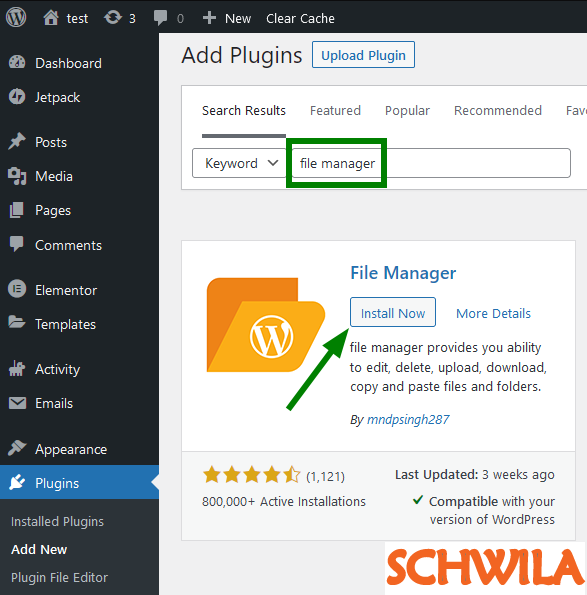
للاتصال عبر SFTP، يمكنك استخدام عميل FTP مثل FileZilla أو أي برنامج آخر من اختيارك. إذا اخترت FileZilla، يمكنك الاطلاع على الدليل أدناه لمعرفة كيفية استخدامه.
أيضًا، في هذا الدليل، نوضح كيفية الوصول إلى ملفاتك من خلال إضافة مدير الملفات File Manager.
ملاحظة: قبل إجراء أي تغييرات، من الأفضل إنشاء نسخة احتياطية لموقعك.
المحتوى:
- تحديد بيانات اعتماد SFTP
- إعداد FileZilla
- إدارة الملفات في FileZilla
- رفع الملفات
- إعادة تسمية الملفات
- عرض/تعديل الملفات
- حذف الملفات
- إنشاء ملف جديد
- إنشاء مجلد والدخول إليه
- إدارة الملفات في إضافة WP File Manager
كيفية العثور على بيانات اعتماد SFTP الخاصة بك
من داخل لوحة تحكم EasyWP، حدد الموقع الذي ترغب في الوصول إليه، ثم اختر علامة التبويب SFTP Access، واضغط على زر Access Files:
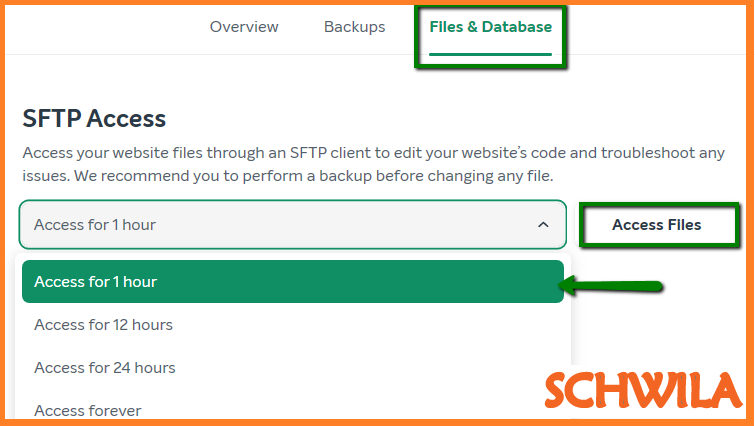
ملاحظة: لضمان أمان إضافي، يمكنك تحديد مدة انتهاء صلاحية لكلمة مرور حساب SFTP. من خلال ضبط انتهاء صلاحية تلقائي، ستضمن بقاء حساب SFTP نشطًا فقط خلال الفترة اللازمة للعمل على موقعك. إذا لزم الأمر، يمكنك أيضًا إلغاء كلمة المرور في أي وقت.
- في صفحة SFTP Access، ستجد بيانات اعتماد SFTP المطلوبة للاتصال بموقعك عبر عميل SFTP.
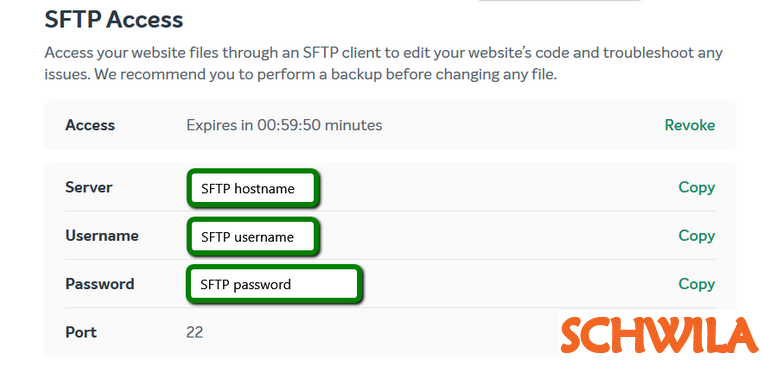
إعدادات SFTP الموصى بها:
- المضيف/الخادم: تحقق من لوحة تحكم EasyWP
- المنفذ: 22
- البروتوكول: SFTP
- نوع تسجيل الدخول: عادي
- اسم المستخدم: تحقق من لوحة تحكم EasyWP
- كلمة المرور: تحقق من لوحة تحكم EasyWP
بعد إدخال جميع الإعدادات المناسبة، اضغط على Connect للاتصال.
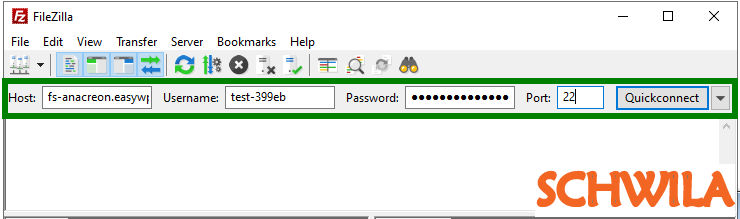
كيفية إعداد FileZilla مع موقع EasyWP
بمجرد تنزيل وتثبيت FileZilla، قم بتشغيل البرنامج. سنستخدم خيار Quickconnect. انسخ بيانات SFTP من لوحة تحكم EasyWP >> قائمة “Files & Database”، ثم أدخلها بالتنسيق التالي:
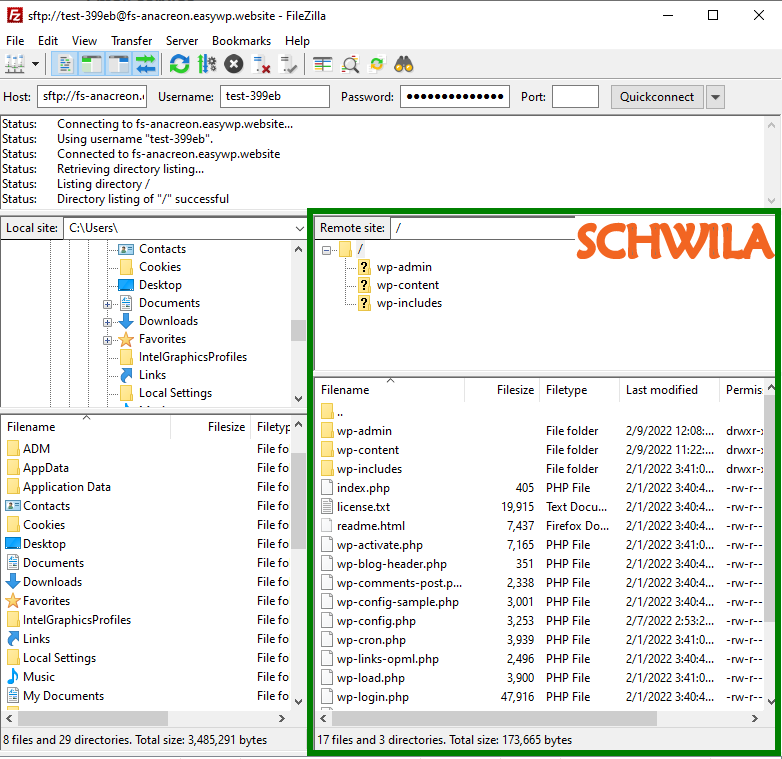
اضغط على زر Quickconnect لبدء الاتصال. سيتم نقلك إلى المجلد الجذر لموقعك – وهو موجود في لوحة الجانب الأيمن:
إدارة ملفات موقعك:
رفع الملفات
لنقل أنك ترغب في رفع إضافة جديدة إلى موقعك من جهاز الكمبيوتر الخاص بك. اتبع الخطوات التالية:
- في اللوحة اليسرى، حيث توجد الملفات المحلية، انتقل وحدد الملفات والمجلدات التي تريد تحميلها إلى الخادم.
- في اللوحة اليمنى، اختر المسار الصحيح للملفات (في هذه الحالة، هو wp-content/plugins).
- يتيح لك FileZilla ببساطة سحب الملفات وإفلاتها من لوحة إلى أخرى لبدء عملية الرفع.
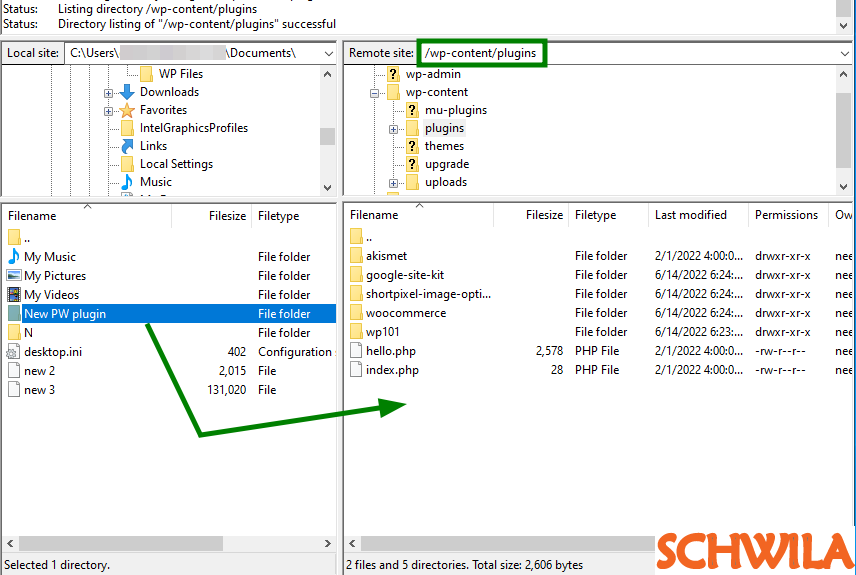
- بدلاً من ذلك، يمكنك تحديد الملفات، ثم النقر بزر الفأرة الأيمن واختيار Upload.
بعد ذلك، سيتم إضافة الملفات إلى قائمة انتظار التحميل إلى الخادم.
إعادة تسمية ملف
لإعادة تسمية ملف، في نافذة الموقع البعيد، انقر بزر الفأرة الأيمن عليه، ثم اختر Rename:
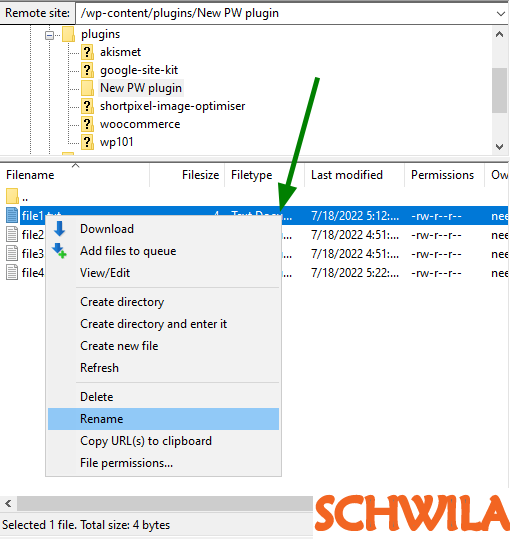
بعد ذلك، قم بتحديد اسم جديد للملف ثم اضغط على Enter لحفظ التغييرات.
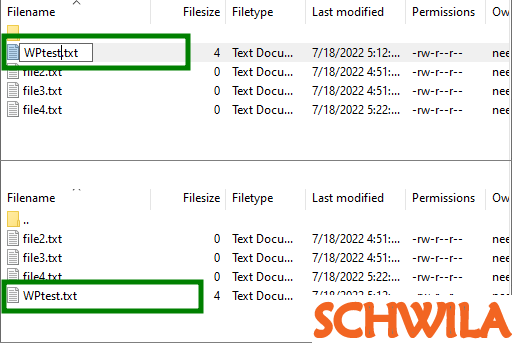
عرض/تحرير الملفات
في نافذة الموقع البعيد، ابحث عن الملف الذي ترغب في تعديله. انقر عليه بزر الفأرة الأيمن ثم اختر View/Edit:
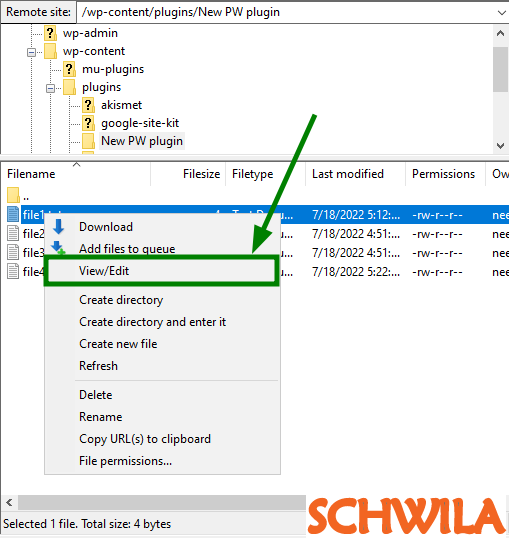
ملاحظة:
بشكل افتراضي، قد ترى نافذة تُظهر رسالة: “لا يوجد برنامج مرتبط بنوع الملف”. الخيار الأول المتاح بشكل افتراضي هو استخدام برنامج Notepad كمحرر. ضع في اعتبارك أن هذا الخيار متاح لأجهزة Windows، وقد يختلف بالنسبة لنظامي Mac و Linux.
اضغط على زر OK للمتابعة.
سيتم تشغيل Notepad أو محرر HTML الافتراضي الخاص بك وعرض محتوى الملف. بمجرد الانتهاء من التعديلات، احفظ الملف وأغلق المحرر.
هام:
في FileZilla، ستظهر لك رسالة تأكيد لرفع الملف المعدل. اضغط على Yes لنقل الملف من الموقع المحلي إلى الموقع البعيد.
ملاحظة:
بشكل افتراضي، قد ترى نافذة تُظهر رسالة: “لا يوجد برنامج مرتبط بنوع الملف”. الخيار الأول المتاح بشكل افتراضي هو استخدام برنامج Notepad كمحرر. ضع في اعتبارك أن هذا الخيار متاح لأجهزة Windows، وقد يختلف بالنسبة لنظامي Mac و Linux.
اضغط على زر OK للمتابعة.
سيتم تشغيل Notepad أو محرر HTML الافتراضي الخاص بك وعرض محتوى الملف. بمجرد الانتهاء من التعديلات، احفظ الملف وأغلق المحرر.
هام:
في FileZilla، ستظهر لك رسالة تأكيد لرفع الملف المعدل. اضغط على Yes لنقل الملف من الموقع المحلي إلى الموقع البعيد.
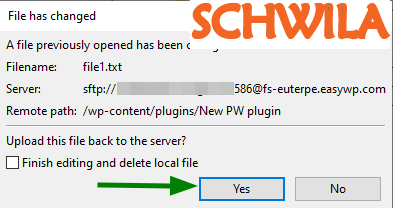
حذف ملف
ملاحظة: يرجى توخي الحذر عند التعامل مع الملفات الافتراضية في ووردبريس (التي تبدأ بـ “wp-“، بالإضافة إلى index.php)، حيث أن حذف أي منها قد يؤدي إلى تعطل موقعك.
لـ حذف ملف، في نافذة الموقع البعيد، انقر بزر الفأرة الأيمن على الملف الذي ترغب في إزالته، ثم اختر Delete:
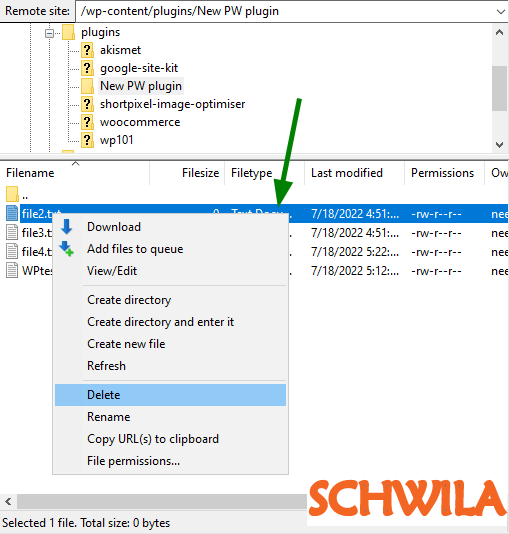
نصيحة:
استخدم Ctrl + زر الفأرة الأيسر لتحديد عدة ملفات في وقت واحد.
ثم اضغط على YES في نافذة التأكيد لحذف الملفات المحددة.
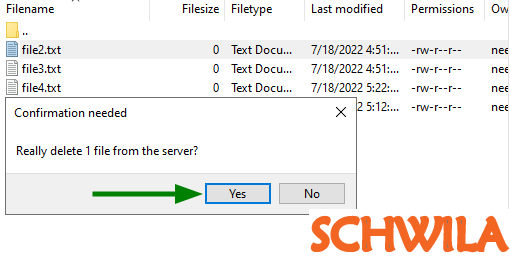
إنشاء مجلد والدخول إليه
إذا كنت ترغب في إنشاء مجلد جديد ثم الدخول إليه لإضافة ملف جديد، قم بما يلي:
- انقر بزر الفأرة الأيمن على ملف في عرض الموقع البعيد.
- اختر “Create directory and enter it” لإنشاء المجلد والدخول إليه مباشرة.
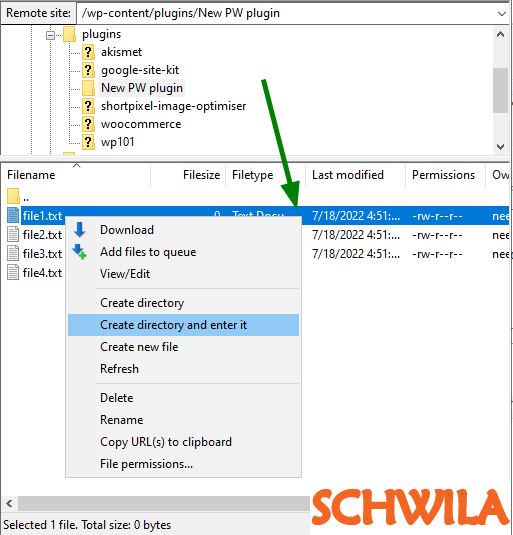
سيؤدي هذا إلى فتح نافذة صغيرة يمكنك فيها إدخال اسم الملف الجديد. قم بتسمية الملف، وتأكد من إدراج الامتداد (مثل: .txt, .php, .html) ثم اضغط على OK لحفظه.
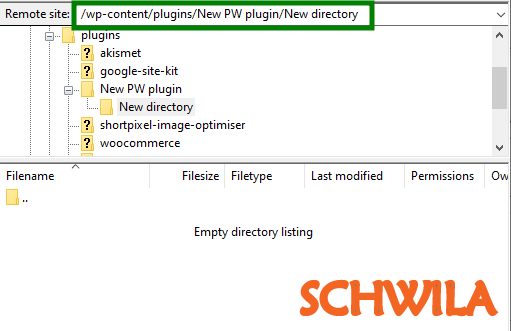
إنشاء ملف جديد
يتميز برنامج FileZilla بإمكانية إنشاء ملفات ومجلدات جديدة مباشرة على موقعك، وهي ميزة مفيدة جدًا عند رفع صفحة جديدة أو إنشاء مجلد لحفظ المستندات والملفات الأخرى.
كيفية إنشاء ملف جديد:
- انقر بزر الفأرة الأيمن على ملف أو مجلد في نافذة الموقع البعيد.
- اختر “Create new file” ثم اضغط عليه.
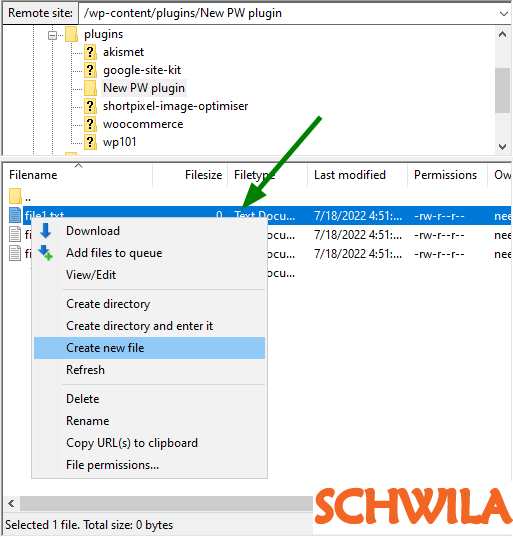
سيؤدي هذا إلى فتح نافذة صغيرة حيث يمكنك إدخال اسم المجلد الجديد. بمجرد الضغط على OK، سيتم نقلك إلى الدليل الجديد حيث يمكنك إضافة الملفات.
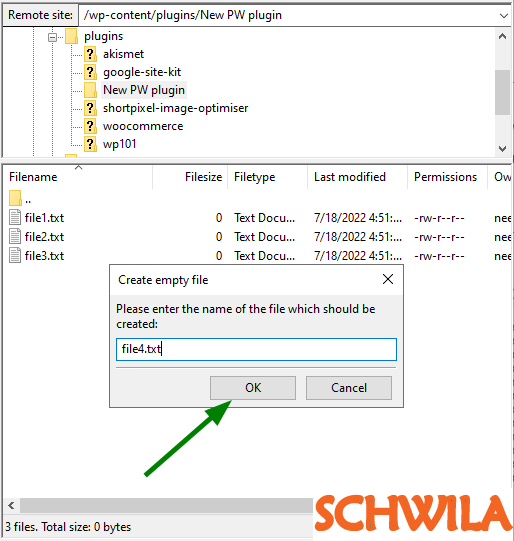
إدارة الملفات في إضافة WP File Manager
هنا نوضح طريقة أخرى للوصول إلى ملفات موقعك وإدارتها، من خلال إضافة WP File Manager. تتيح لك هذه الإضافة تعديل، حذف، رفع، تنزيل، ضغط، نسخ ولصق الملفات والمجلدات مباشرة من داخل لوحة تحكم ووردبريس.
كيفية تثبيت الإضافة:
من داخل لوحة تحكم ووردبريس، انتقل إلى قائمة Plugins ثم اضغط على Add New لإضافة إضافة جديدة.
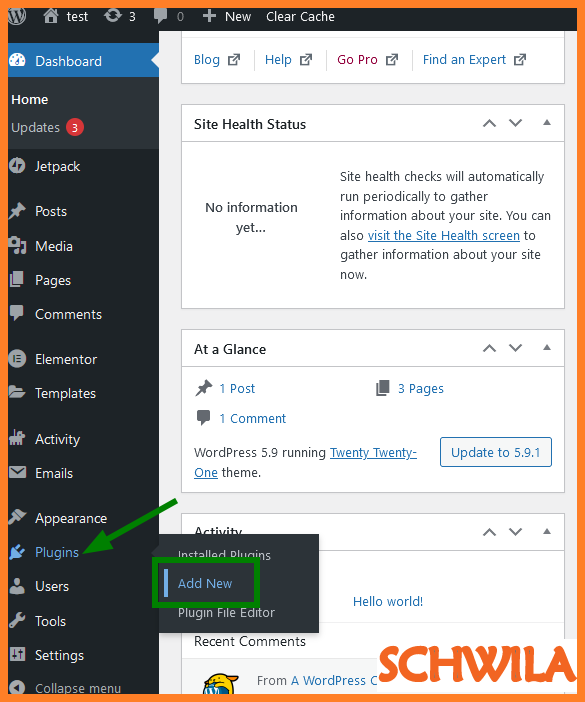
استخدم شريط البحث للعثور بسرعة على اسم الإضافة “File Manager”، ثم اضغط على Install Now لتثبيتها.
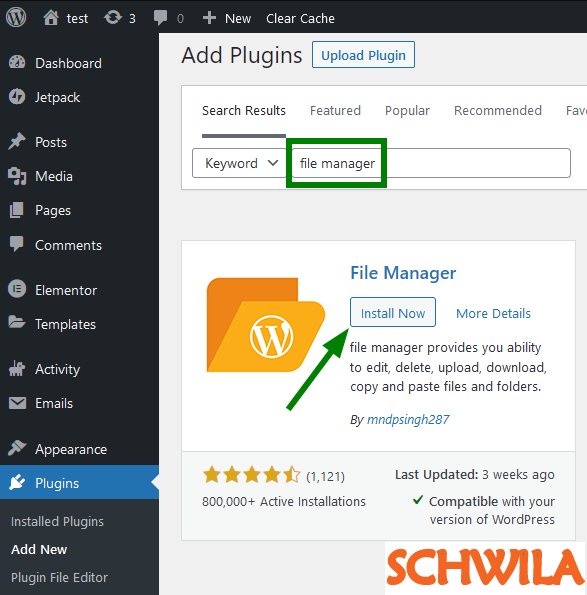
قم بتفعيل الإضافة، ثم انتقل إلى علامة التبويب WP File Manager لرؤية قائمة ملفات موقعك
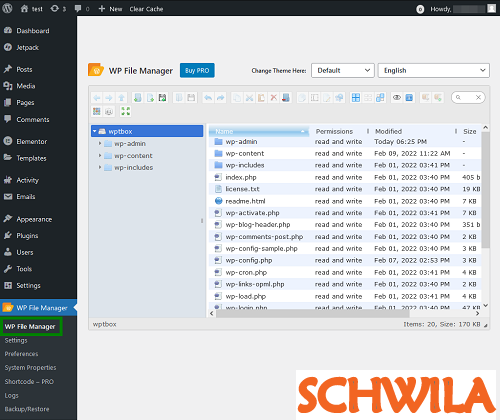
نصيحة:
يمكنك أيضًا تغيير السمة (1) ولغة الواجهة (2)، بالإضافة إلى البحث عن ملفات محددة باستخدام شريط البحث (3).
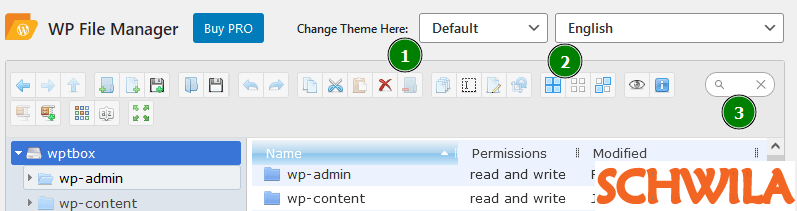
يمكنك العثور على جميع الإعدادات في شريط الأدوات أعلى قسم الملفات. يشبه هذا الشريط إعدادات عميل FTP، حيث يتيح لك:
- معاينة الملفات
- تعديل الملفات
- رفع الملفات
- تنزيل الملفات
- حذف الملفات أو المجلدات
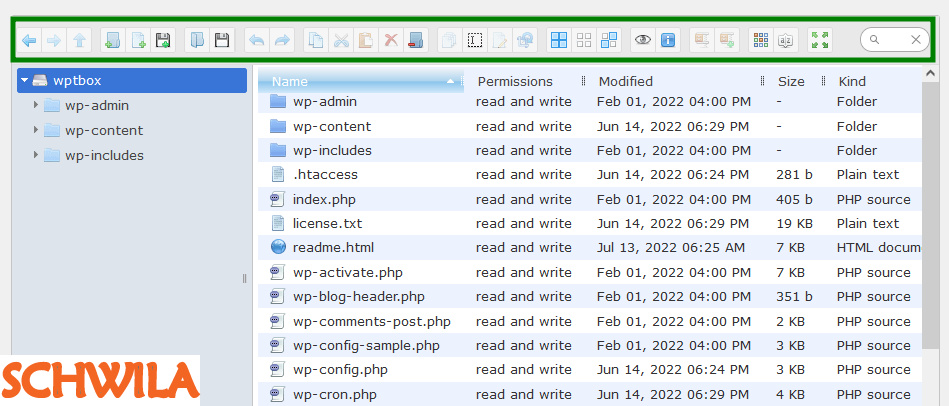
بالإضافة إلى ذلك، يمكنك تحديد ملف باستخدام زر الفأرة الأيمن، ثم اختيار الخيار المناسب من شريط الأدوات الموسّع لتنفيذ الإجراء المطلوب.
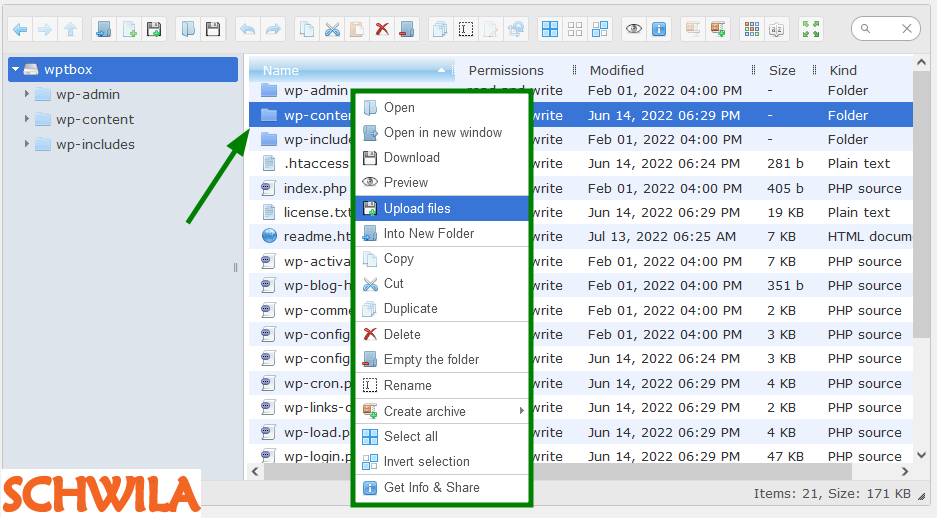
ستعمل المجلدات بنفس الطريقة التي تعمل بها في أي عميل FTP. يمكنك النقر على أي مجلد لفتحه وعرض محتوياته
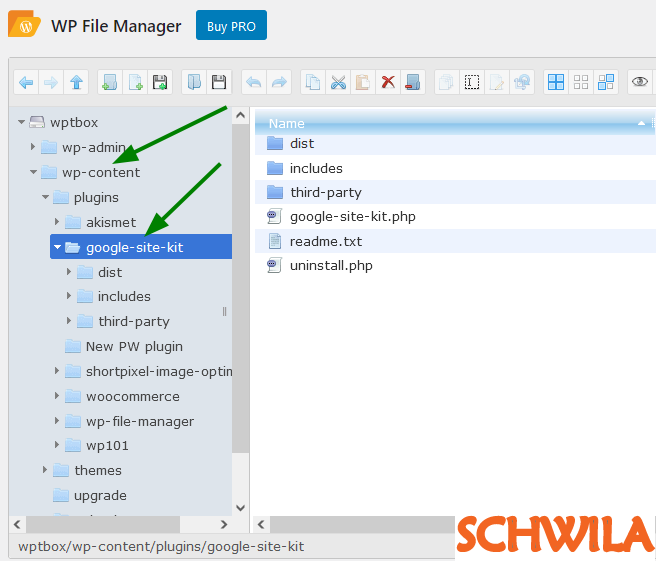
يمكنك تحرير أي ملف باستخدام قائمة شريط الأدوات >> الخيار Edit (أو Code Editor).
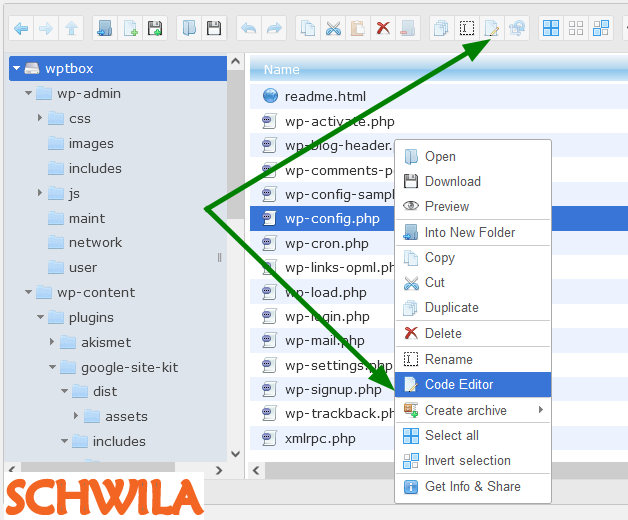
سيتم فتح الملف في نافذة منبثقة بحيث يمكنك إجراء التعديلات وحفظه بسهولة.
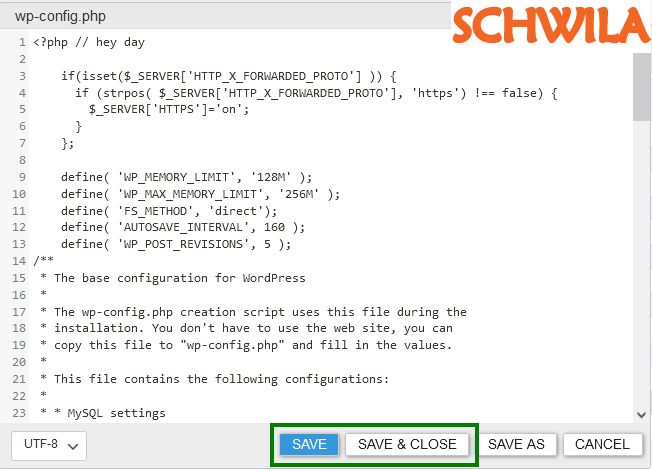
يمكنك الوصول إلى ملفات الوسائط في المجلد wp-content >> uploads. يتيح لك خيار Upload Files في شريط الأدوات رفع عدة صور دفعة واحدة بنقرة واحدة فقط.
بالإضافة إلى ذلك، يمكنك سحب وإفلات الملفات من جهاز الكمبيوتر الخاص بك مباشرة إلى مدير الملفات.
كما يمكنك رفع ملفات مضغوطة (zip) واستخراجها داخل File Manager بسهولة.
